Skelbimas
Raspberry Pi yra nuostabus mažas kompiuteris, kurio galimybės nenustos augti. Todėl turėtumėte įsitikinti, kad jame įdiegtos geriausios programos. Jei bėgate Raspbian Jessie 5 būdai, kaip naujoji Raspbian Jessie dar labiau palengvina Raspberry Pi naudojimąLiepą išleidus Debian Jessie, Raspberry Pi bendruomenė buvo palaiminta nauju Raspbian varianto leidimu, pagrįstu „parent“ distribucija. Skaityti daugiau arba kita Linux operacinė sistema Raspberry Pi, tai yra 10 geriausių programų, kurias tikrai reikia įdiegti.
Jei jums patinka jų garsas, tiesiog vadovaukitės kiekvienoje skiltyje pateiktomis instrukcijomis, kad įdiegtumėte programas savo Raspberry Pi!
1. Chromas
Pradėsime čia su naršykle, kurią tiesiog reikia įdiegti savo Raspberry Pi. „Chromium“ dėka dabar yra suderinamumas su „Pepper Flash“ papildiniu, todėl galima mėgautis „Flash“ žaidimais, svetainėmis, srautiniu perdavimu ir dar.
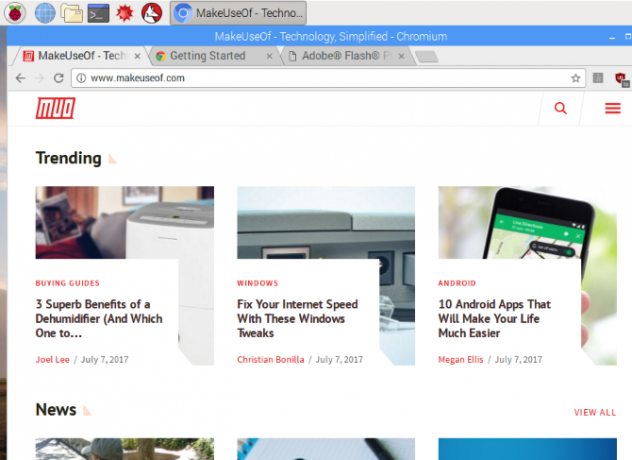
Kadangi „Chromium“ yra glaudžiai susijęs su „Google Chrome“, daugelis „Chrome“ papildinių yra suderinami, nors „Pi“ aparatinė įranga riboja sunkų naudojimą. Taigi venkite atidaryti per daug skirtukų! Siekiant dar labiau sumažinti Raspberry Pi išteklių naudojimą, „Chromium“ iš anksto įdiegtas „uBlock Origin“ plėtinys. Tai apsaugo jūsų naršymą nuo daug išteklių reikalaujančių iššokančiųjų langų ir skelbimų.
Skirtingai nuo kitų šiame sąraše esančių programų, Chromium yra iš anksto įdiegtas su Raspbian Atnaujinkite Raspberry Pi Raspbian OS naudodami PIXEL darbalaukio aplinkąNuo pat išleidimo 2012 m., Raspberry Pi Raspbian operacinė sistema turėjo keletą pataisymų, tačiau darbalaukio aplinka iš esmės išliko tokia pati. Pixel tai pakeičia. Skaityti daugiau . Bet tik naujesnės versijos. Taigi, jei neseniai neatnaujinote Raspbian, sukurkite atsargines asmeninių duomenų (vaizdų, dokumentų, išsaugotų programavimo) kopijas, paleiskite visą atnaujinimą ir atnaujinkite:
sudo apt-get atnaujinimas. sudo apt-get atnaujinimasPalaukite, kol jūsų Pi bus atnaujintas ir kai viskas bus atlikta ir iš naujo paleisite kompiuterį, meniu turėtumėte pamatyti veikiančią Chromium kopiją.
2. „Synaptic“ paketų tvarkyklė
Pakankamai lengva įdiegti programinę įrangą naudojant komandinę eilutę, o „Raspbian“ turi savo pele valdomą programinės įrangos pridėjimo / pašalinimo įrankį… bet ką daryti, jei ieškote kažko platesnio?
Skirtingai nuo vietinio įrankio, „Synaptic“ programinė įranga suskirstyta į konkretesnes kategorijas, padedanti rasti reikalingus įrankius. Be to, Synaptic (kuri yra viena iš kelių „Linux“ paketų tvarkyklių Palyginti „Linux App Stores“: kuri iš jų jums tinka?„Windows“ naudotojai nukreipiami į programų parduotuvę. „macOS“ jau kurį laiką turėjo vieną. Tuo tarpu „Linux“ daugelį metų turi programų parduotuvės stiliaus patirtį. Bet kuris iš jų jums tinka? Skaityti daugiau ) taip pat gali užtikrinti, kad jūsų Pi įdiegtų programų versijos būtų pačios naujausios. Viskas, ką jums reikia padaryti, tai spustelėti Įkelti iš naujo ir tada Taikyti norėdami paleisti naujinimus.
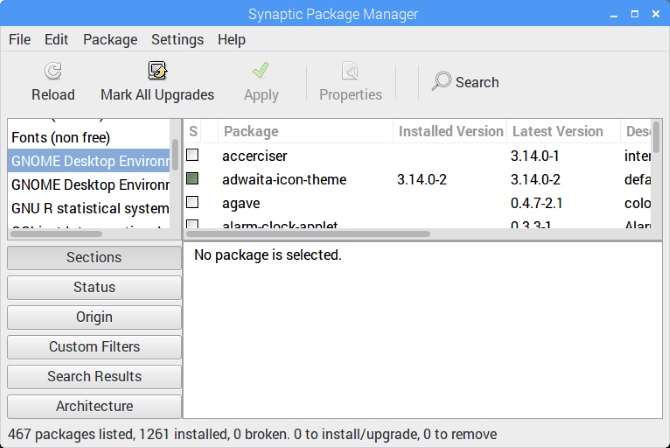
Taip pat geresnė vartotojo sąsaja nei Pridėti/nuotolinę programinę įrangą, „Synaptic“ automatiškai atsisiųs papildomą programinę įrangą, kurios reikia jūsų diegiamai programai. Trumpai tariant, jis pranašesnis, tad kodėl jo nepasinaudojus?
„Synaptic Package Manager“ galite įdiegti „Raspbian“ naudodami:
sudo apt-get install synapticĮdiegę galite paleisti komandą bash:
gksudo sinaptinisArba paleidus jį iš Parinktys darbalaukio meniu skyrių.
3. VLC grotuvas
2013 m., kai pirmą kartą buvo išleistas Raspberry Pi, idėja atkurti bet ką, išskyrus 480p vaizdo įrašą, buvo juokinga. Pirmosios kartos įrenginys tiesiog nesugebėjo suderintai naudoti sistemos išteklių vaizdo įrašams atkurti.
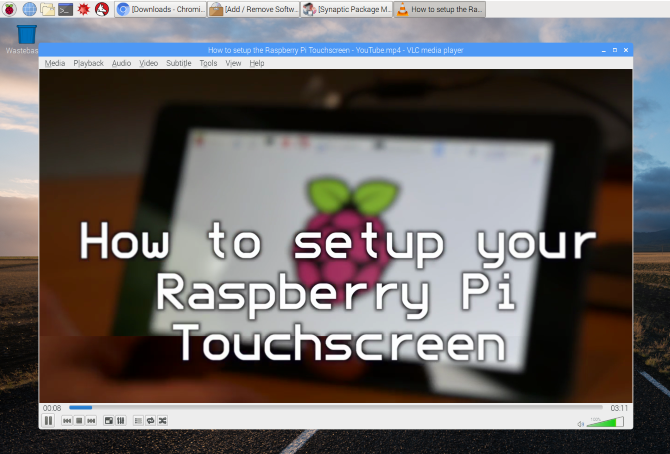
Šiomis dienomis su Raspberry Pi 3 Kaip atnaujinti į Raspberry Pi 3Atnaujinti iš senesnio Pi į naująjį Pi 3 yra beveik taip pat paprasta, kaip pakeisti „microSD“ kortelę. Beveik – bet ne visai. Štai ką pirmiausia turėsite padaryti. Skaityti daugiau , viskas kitaip. Vaizdo įrašą ir garsą galite leisti naudodami Raspberry Pi, nes galite atpažinti VLC Player. Trumpai tariant, „VLC Player“ leis bet kokį medijos formatą ir gali turėti papildomų funkcijų, tokių kaip darbalaukio vaizdo įrašų fiksavimas, „YouTube“ vaizdo įrašų atsisiuntimas ir failų konvertavimas. Didžioji dauguma nuostabios VLC grotuvo funkcijos 7 slaptos nemokamo VLC medijos leistuvo funkcijosVLC turėtų būti jūsų pasirinktas medijos grotuvas. Kelių platformų įrankis turi maišelį, pilną slaptų funkcijų, kurias galite naudoti dabar. Skaityti daugiau veiks Raspberry Pi.
Įdiegę VLC grotuvą savo Raspberry Pi, kompiuteris taip pat gali tapti medijos klientu. Jei laikmena saugoma kitame kompiuteryje arba tinklo saugykloje, VLC leistuvas gali būti naudojamas turiniui naršyti ir transliuoti vietiniame tinkle!
Rasite parinktį įdiegti VLC Player Preferences > Add/Remove Software.
4. USB per IP
Labai naudinga programa, kuri gali sutaupyti daug USB įrenginio pašalinimo ir prijungimo, USB Over IP gali būti įdiegta jūsų Pi, taip pat bet kuriuose Windows ar Linux staliniuose kompiuteriuose (žr. usbip.sourceforge.net daugiau). Pagrindinis jo naudojimas yra leisti pasiekti duomenis, esančius USB diskuose, saugomuose kitoje aparatinėje įrangoje. Taigi, pavyzdžiui, galbūt norėsite prieiti prie SD kortelės nuotraukų, esančių stalinio kompiuterio USB kortelių skaitytuve. Abiejuose tinklo įrenginiuose įdiegus USB per IP tai padaryti daug patogiau.
Įdiegę iš Sourceforge, terminale paleiskite šias komandas:
sudo modprobe usbip-core. sudo modprobe usbip-host sudo usbip -D(Šias komandas taip pat galima paleisti nuotolinė Linux dėžutė per SSH Raspberry Pi nustatymas naudoti be galvos su SSH„Raspberry Pi“ gali priimti SSH komandas, kai yra prijungtas prie vietinio tinklo (per Ethernet arba „Wi-Fi“), todėl galite lengvai jį nustatyti. SSH pranašumai neapsiriboja kasdieninio patikrinimo sutrikimu... Skaityti daugiau .)

Prijungę USB diską prie nuotolinio įrenginio, naudokite šią komandą, kad surastumėte jo ID:
usbip sąrašas -lRadę BUS ID, galite susieti jį su savo Pi naudodami:
sudo usbip --debug bind -b [BUS_ID]USB per IP dabar paruoštas naudoti. Atminkite, kad duomenys, siunčiami per USB per IP, nėra užšifruoti (mūsų šifravimo aiškintuvas Kaip veikia šifravimas ir ar tai tikrai saugu? Skaityti daugiau turėtų padėti tai suprasti), todėl nenaudokite jo atvirame tinkle. Be to, nepamirškite jo išjungti, kai baigsite.
5. DOSBox
Raspberry Pi trūksta žaidimų. Nenuostabu, kad įrenginys, skirtas padėti vaikams (ir suaugusiems) geriau programuoti. Nors buvo sukurta daug namų gamybos žaidimų, įprastų pavadinimų yra nedaug, o ne „Minecraft Pi“.
Laimei, Raspberry Pi gali susidoroti su emuliacija. Anksčiau nagrinėjome, kaip jį galima naudoti kaip a kompaktiška retro žaidimų stotelė Įdiekite „RecalBox“ savo Raspberry Pi, kad galėtumėte žaisti retro stiliaus žaidimusParodysime, kaip nustatyti „RecalBox“ „Raspberry Pi 3“ ir kodėl turėtumėte vargti, net jei jau turite „RetroPie“ sąranką. Skaityti daugiau , bet jei pirmenybę teikiate klasikiniams kompiuteriniams žaidimams, pažiūrėkite į DOSBox.
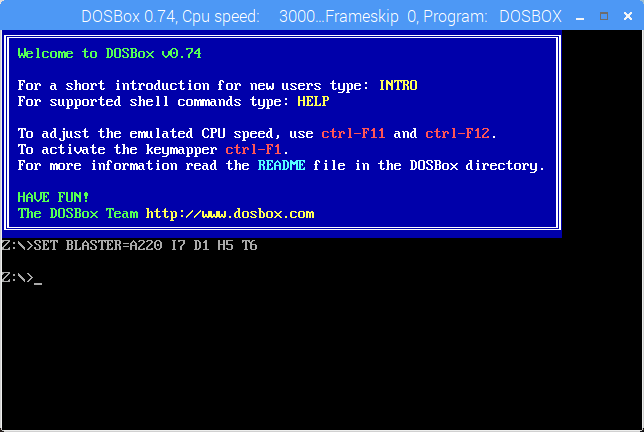
DOSBox, kuriuo galima paleisti žaidimus ir programas, yra paprasta naudoti ir leidžia žaisti žaidimus, išleistus MS-DOS 1980-aisiais ir 1990-aisiais. Norėdami įdiegti „DOSBox“ Raspberry Pi, atidarykite Preferences > Add/Remove Software ir jo ieškoti. Įdiegę eikite į savo namų katalogą ir sukurkite naują aplanką, dosgames. Čia turėtumėte išsaugoti atsisiųstų žaidimų turinį, paruoštą naudoti.
Pats DOSBox gali būti paleistas iš Meniu > Programos > Žaidimai > DOSBox emuliatorius. Pamatyti mūsų DOSBox naudojimo vadovas Kaip žaisti retro žaidimus bet kurioje platformoje naudojant DOSBoxNorite žaisti retro kompiuterinius žaidimus kompiuteryje, telefone ar žaidimų konsolėje? Štai viskas, ką reikia žinoti norint pradėti naudotis DOSBox, įskaitant geriausius žaidimus, kuriuos reikia mėgdžioti! Skaityti daugiau pagalbos konfigūruojant programą ir ieškant bei diegiant žaidimus.
6. Arduino IDE
Jei planuojate (arba jau planuojate) susieti Raspberry Pi su Arduino, kad galėtumėte linksmintis, jums reikės Arduino IDE (integruotos kūrimo aplinkos). IDE leidžia lengvai rašyti ir įkelti kodą į bet kurį „Arduino“, prijungtą per USB prie „Raspberry Pi“ (tačiau kai kurios plokštės yra belaidžios).
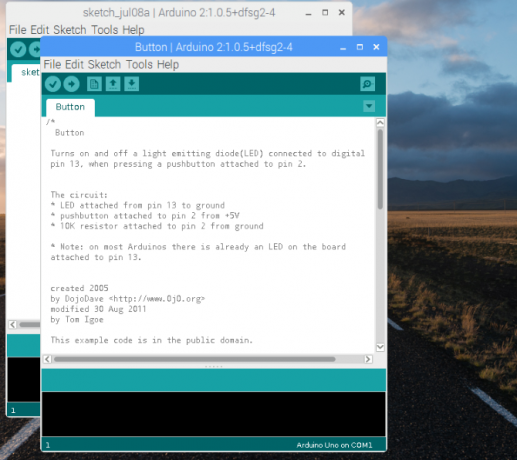
Galite įdiegti Arduino IDE savo Pi per Preferences > Add/Remove Software. Įdiegę paleiskite per Programos > Programavimas > Arduino IDE. Naudoti Įrankiai > Lentos meniu, kad pasirinktumėte tinkamą Arduino modelį (Arduino Uno ir jo klonai pasirenkami pagal numatytuosius nustatymus).
Iš čia galite patikrinti Failas > Pavyzdžiai Norėdami gauti naudingų Arduino scenarijų pavyzdžių arba išplėsti jo galimybes naudodami naujas bibliotekas. Informaciją apie tai rasite adresu www.arduino.cc/en/Reference/Libraries. Tuo tarpu mūsų išsamus Arduino vadovas Darbo su Arduino pradžia: vadovas pradedančiajamArduino yra atvirojo kodo elektronikos prototipų kūrimo platforma, pagrįsta lanksčia, lengvai naudojama aparatine ir programine įranga. Jis skirtas menininkams, dizaineriams, mėgėjams ir visiems, kurie domisi interaktyvių objektų ar aplinkos kūrimu. Skaityti daugiau padės jums pradėti.
7. Guake
Nesvarbu, ar esate naujokas „Linux“ (naudodami numatytąją Raspberry Pi OS), ar esate prie jos pripratę, terminalo naudojimas gali būti sunkus. Nesvarbu, ar nesate susipažinę su komandinėmis eilutėmis, ar tiesiog norite pamatyti, kas vyksta kitur darbalaukyje. Numatytąją terminalo programą sunku įvertinti.
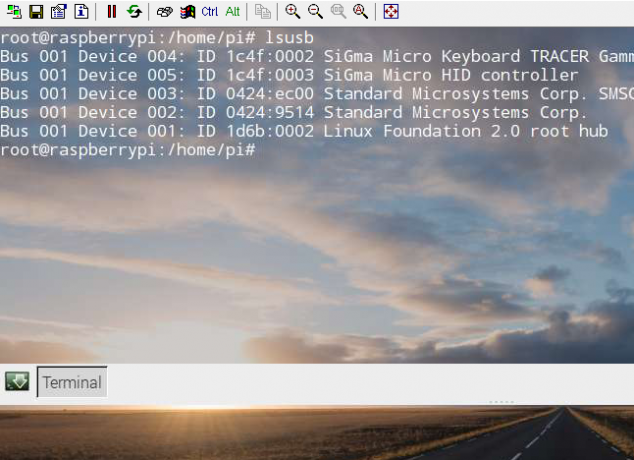
Taigi, kaip su pakeitimu? Vienas geriausių variantų yra Guake, daug gražesnis Drebėjimas- stiliaus terminalo emuliatorius, kurį galima įdiegti per Pridėti / pašalinti programinę įrangą sąsaja. Įdiegę jį rasite Programos > Sistemos įrankiai > Guake. Pamatę pranešimą, kad „Guake“ veikia, bakstelėkite F12 jį iškviesti. Kai skambinama, Guake nukris žemyn iš ekrano viršaus.
Pagal numatytuosius nustatymus „Guake“ turi pusiau permatomą langą, leidžiantį matyti, kas vyksta kitur darbalaukyje. Taip pat galite dešiniuoju pelės mygtuku spustelėti Guake lange, kad pakeistumėte Parinktys, kuri apima išvaizdos koregavimą.
Kita Terminalo emuliatoriaus keitimas 5 terminalo alternatyvos „Linux“ darbalaukio programoms„Linux“ terminalas yra gana bauginantis ir daugelis jį naudoja tik tada, kai reikia. Bet iš tikrųjų tai gali pasirodyti labai naudinga. Šios penkios terminalo programos parodo, kaip tai gali būti naudinga. Skaityti daugiau yra prieinami ir Linux. Kai kurie iš jų veikia „Raspberry Pi“, todėl galite išbandyti juos, jei „Guake“ jums netinka.
8. Tvanas
Pirmiausia: „Deluge“ yra „BitTorrent“ klientas. Tai nereiškia, kad tai neteisėta; Pats „BitTorrent“ nėra neteisėtas. Atvirkščiai, piktnaudžiavimas peer-to-peer tinklo technologija siekiant atsisiųsti autorių teisių saugomus filmus ir žaidimus yra neteisėtas. Pavyzdžiui, daugelį „Linux“ operacinių sistemų galima atsisiųsti naudojant „BitTorrent“. Ši nuostata sumažina paskirstymo prieglobos dedikuotame serveryje išlaidas. Mūsų BitTorrent vadovas 8 legalūs „BitTorrent“ naudojimo būdai: būsite nustebintiKaip ir HTTP, kurį jūsų naršyklė naudoja bendrauti su svetainėmis, „BitTorrent“ yra tik protokolas. Galite naudoti savo naršyklę piratiniam turiniui atsisiųsti, lygiai taip pat galite naudoti BitTorrent klientą piratiniam turiniui atsisiųsti... Skaityti daugiau paaiškina tai plačiau.
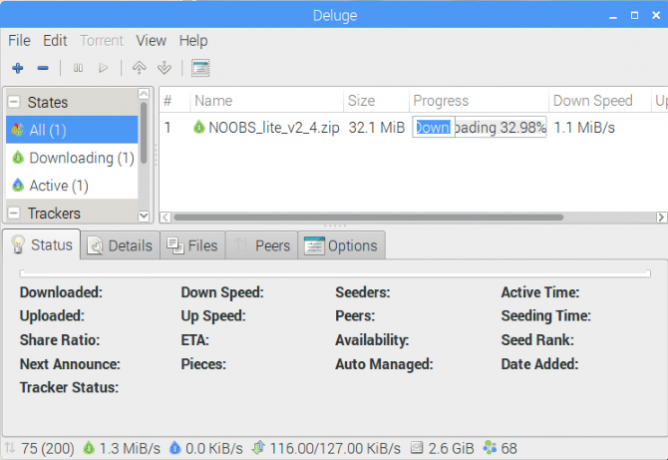
Kodėl jums gali prireikti „BitTorrent“ kliento „Raspberry Pi“? Na, tai priklauso nuo to, kaip naudojatės kompiuteriu. Jei naudojate jį kaip savo duomenų saugyklą, „Deluge“ gali būti naudojama kaip priemonė duomenims iš „Pi“ atsisiųsti iš kitos vietos. Išsamią informaciją apie tai, kaip tai padaryti, rasite adresu Deluge Wiki.
„Deluge“ rasite Preferences > Add/Remove Software. Jei norite naudoti torrent programą be galvos režimu, prisijunkite per SSH ir paleiskite:
sudo apt-get install deluged deluge-console python-mako deluge-webKai tai bus padaryta, „Deluge“ bus paruošta paleisti. „Pi“ stalinių kompiuterių vartotojai gali jį paleisti Meniu > internetas.
9. DropBox įkėlimo programa
Vargina „Raspberry Pi“ naudotojai, tačiau „Dropbox“ kliento nėra. Nors galite pasiekti populiarų saugyklos debesyje sprendimą naudodami „Chromium“ naršyklę (ir yra alternatyvų), patogus komandų eilutės scenarijus gali jums padėti.
Sukūrė Andrea Fabrizi, tai galima įdiegti per terminalą (arba nuotoliniu būdu per SSH Raspberry Pi nustatymas naudoti be galvos su SSH„Raspberry Pi“ gali priimti SSH komandas, kai yra prijungtas prie vietinio tinklo (per Ethernet arba „Wi-Fi“), todėl galite lengvai jį nustatyti. SSH pranašumai neapsiriboja kasdieninio patikrinimo sutrikimu... Skaityti daugiau ) su:
git klonas https://github.com/andreafabrizi/Dropbox-Uploader.gitAtsisiuntę GIT failą, padarykite scenarijų vykdomąjį ir paleiskite jį:
cd Dropbox-Uloader. sudo chmod +x dropbox_uploader.sh. sudo ./dropbox_uploader.shTada būsite paraginti įvesti unikalų raktą. Čia viskas šiek tiek komplikuojasi.
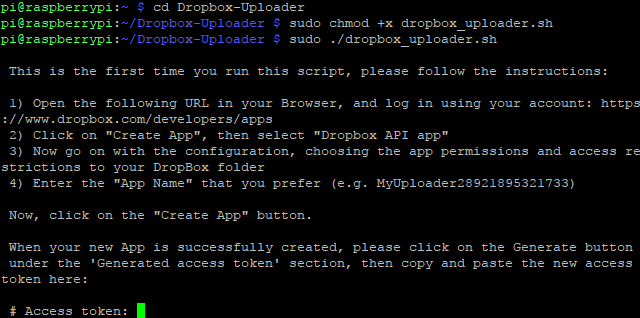
- Apsilankykite www.dropbox.com/developers ir prisijunkite naudodami „Dropbox“ paskyrą.
- Spustelėkite Sukurkite savo programą, pasirinkite Dropbox API, ir Pilnas Dropbox, tada suteikite programai unikalų pavadinimą (pvz., „pi-sync“, prieš kurį rašomi jūsų inicialai) ir sutikite su taisyklėmis ir nuostatomis.
- Spustelėkite Sukurti programą Norėdami tęsti, nukopijuokite programos raktą ir programos slaptą eilutę.
- Nukopijuokite raktą į terminalo langą, kur būsite paraginti, ir galėsite įkelti failus į „Dropbox“.
Naudokite taip suformatuotas komandas:
sudo ./dropbox_uploader.sh įkelti /home/pi/screenplay.odt /docs/screenplay.odtApibendrinant, ši komanda iškviečia „Dropbox Uploader“ scenarijų, naudoja komandą „įkelti“ ir sinchronizuoja scenarijus.odt iš savo vietos Pi į naują vietą Dropbox „docs“ kataloge.
10. SD kortelių kopijavimo aparatas
Galiausiai, kokia programa gali būti naudingesnė Raspberry Pi vartotojui nei SD kortelės kopijavimo priemonė? Galų gale, nėra operacinės sistemos su SD kortele (nebent turite aplenkė jį, kad galėtų naudoti USB įrenginį Kaip paleisti Raspberry Pi 3 iš USBRaspberry Pi yra universalus rinkinys, galintis atlikti įvairias užduotis. Tačiau jis turi vieną ryškų trūkumą: nesugebėjimą paleisti iš USB. Iki šiol tai yra. Skaityti daugiau )!
Nors galima sukurti visas Raspberry Pi SD kortelės atsargines kopijas naudojant standartinę darbalaukio operacinę sistemą, patogiau naudoti tikrąjį Pi. Iš anksto įdiegtas 2016 m. gegužės mėn. naujinime (naudokite naujinimo komandas aukščiau esančiame „Chromium“ skyriuje, jei nenaudojate naujausios „Raspbian“ versijos), SD kortelės kopijuoklis gali būti rasta į Priedai > SD kortelių kopijavimo aparatas.
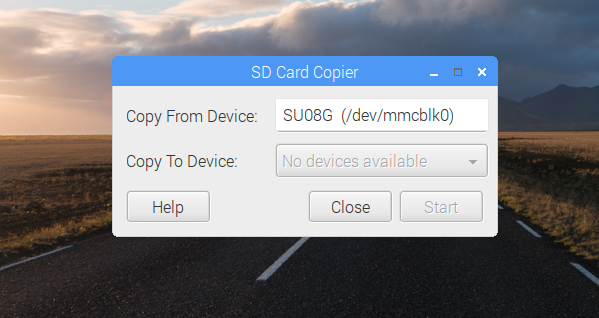
Prie savo Pi turėsite prijungti išorinį saugojimo įrenginį, pavyzdžiui, išorinį HDD arba USB atmintinę, ir pasirinkti jį Kopijuoti į įrenginį Meniu. Atminkite, kad visi diske jau esantys duomenys bus ištrinti, nes bus suformatuoti iš naujo. Prieš spustelėdami Pradėti, įsitikinkite, kad meniu Kopijuoti iš įrenginio yra jūsų Vidinė SD kortelė pasirinkta.
Turite įvairių priežasčių apsvarstyti šią programą. Akivaizdu, kad tai yra geras pasirinkimas sukurti visą „Pi“ saugyklos atsarginę kopiją, tačiau taip pat galite ją naudoti norėdami atnaujinti į didesnę laikmeną. Tiesiog naudokite USB SD kortelių skaitytuvą, prijunkite jį prie naujos didesnės SD kortelės prie Pi ir nukopijuokite duomenis. Šioje naujesnėje, didesnėje kortelėje dabar yra visi duomenys iš mažesnės kortelės ir ją galima naudoti Raspberry Pi paleisti!
Kurias Raspberry Pi programas praleidome?
Įdiegę šias 10 programų Raspberry Pi, užduotys bus lengvesnės, kad ir kaip naudotumėte kompiuterį. Gaila, kad daugiau jų nėra iš anksto įdiegta!
Ką tu manai? Ar turite kokią nors programinę įrangą, kurią visada diegiate savo Raspberry Pi? Ar norėtumėte įtraukti į sąrašą mėgstamiausių? Papasakokite mums komentaruose!
Vaizdo kreditas: ANTON NAGY per Shutterstock.com
Christian Cawley yra saugos, Linux, DIY, programavimo ir techninių paaiškinimų redaktoriaus pavaduotojas. Jis taip pat kuria „The Really Useful Podcast“ ir turi didelę stalinių kompiuterių ir programinės įrangos palaikymo patirtį. Žurnalo „Linux Format“ bendradarbis Christianas yra Raspberry Pi tinklininkas, „Lego“ mylėtojas ir retro žaidimų gerbėjas.

